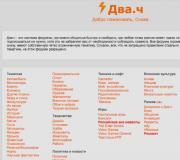Interneta pieslēgums televizoram. Mēs savienojam televizoru ar internetu, izmantojot tīkla kabeli (LAN)
Tā kā mūsdienās viedie televizori kļūst ļoti plaši izplatīti, aktuāls ir jautājums, kā televizoru savienot ar internetu, izmantojot bezvadu WiFi savienojumu. Turklāt šādi televizori tiek pastāvīgi uzlaboti un kļūst pieejamāki. Šajā rakstā mēs apskatīsim, kā savienot Smart TV ar internetu, izmantojot WiFi. Turklāt mēs runāsim par to, kā rīkoties, ja, savienojot televizoru ar internetu, rodas kļūdas.
Taču, pirms pāriet pie savienojuma, jāatzīmē, ka, pateicoties Smart TV, lietotāji var ne tikai skatīties filmas tiešsaistē, bet arī izmantot iebūvētās pārlūkprogrammas, apmeklējot parastās vietnes kā datorā. Turklāt jūs varat piekļūt internetam citu uzdevumu veikšanai.
WiFi tehnoloģijas apraksts: Video
Notiek gatavošanās televizora pievienošanai internetam
Pirmkārt, ir vērts atzīmēt, ka ne visiem mūsdienu televizoriem ar Smart TV funkcijas atbalstu ir iebūvēts WiFi adapteris. Tomēr pat tad, ja modulis nav instalēts, to var iegādāties un pievienot, izmantojot USB interfeisu.
Tomēr ne katrs USB modulis būs piemērots. Šeit vislabāk ir izmantot televizora ražotāja ieteikto ierīci.
Mums ir arī jāorganizē tīkls, kuram pieslēgsies televizors. Parasti maršrutētājus izmanto kā piekļuves punktu. Bet, ja jums nav šādas ierīces, varat izveidot virtuālo piekļuves punktu klēpjdatorā vai datorā, izmantojot WiFi adapteri. Jebkurā gadījumā, neatkarīgi no tā, vai tas ir maršrutētājs vai klēpjdators, lai izplatītu internetu, izmantojot Wi-Fi, ierīcei jābūt savienotai ar globālo tīklu (izmantojot kabeli vai USB modemu). Tas pabeidz sagatavošanu. Tagad jūs varat turpināt savienojumu.
Smart TV savienošana ar internetu
Tātad, pieņemsim, ka televizors ir aprīkots ar iebūvētu WiFi adapteri (vai arī jūs tam pievienojāt ārēju adapteri). Tīkls arī ir pieejams un jau konfigurēts. Atliek tikai savienot televizoru ar šo tīklu. Šeit viss ir ārkārtīgi vienkārši. Protams, katram televizoram ir unikālas iespējas, tomēr kopumā interneta savienojuma princips visiem modeļiem ir vienāds. Turklāt televizora pievienošana internetam, izmantojot bezvadu savienojumu WiFi savienojums detalizēti instrukcijās. Tāpēc jums nevajadzētu rasties problēmām.
apsvērsim vispārējs princips savienojumus, lai iegūtu sīkāku informāciju. Vispirms jums jāievada iestatījumu izvēlne. Pēc tam dodieties uz sadaļu "Tīkls". Pēc tam atlasiet "Tīkla iestatījumi". Atcerieties, ka iestatījumu izvēlnē ir padomi, kas sniedz informāciju par konkrētu iestatījumu sadaļu. Izlasiet tos uzmanīgi, un jums veiksies.
Tagad jums jānorāda savienojuma veids:
- Bezvadu internets.
- Kabeļa savienojums.
Šeit mēs izvēlamies pirmo opciju (var saukt par "Bezvadu savienojumu"). Pēc tam mums jāsāk skenēt pieejamos savienojumus. Pēc palaišanas televizors sāks meklēt tīklus un piedāvās sarakstu. Šeit jums jāizvēlas maršrutētājs (tīkla nosaukums, ko ievadījāt, iestatot maršrutētāju). Ja nemainījāt maršrutētāja nosaukumu, pēc noklusējuma tīklam būs nosaukums, kas parāda ierīces modeli, piemēram, TP-Link vai Dir-615. Ja savienojums ir aizsargāts ar drošības atslēgu, ievadiet to.
Dažiem televizoru modeļiem ir papildu funkcijas, kas ļauj ērti un ātri izmantot interneta resursus. Šajā gadījumā šīs funkcijas ir jāiespējo iestatījumos. Tas pabeidz interneta savienojuma iestatīšanu televizorā.
Ko darīt, ja Smart TV nepievienojas internetam
Parasti, ja jūsu televizors nepieslēdzas internetam, izmantojot bezvadu WiFi savienojumu, problēma nav paslēpta televizorā, bet gan pašā maršrutētājā.
Kā izveidot savienojumu ar WiFi maršrutētāju: Video
Lai atrastu problēmu un to atrisinātu, mums jāievada piekļuves punkta iestatījumi. Lai to izdarītu, izveidojiet savienojumu ar ierīci, izmantojot klēpjdatoru (izmantojot WiFi vai kabeli). Atveriet pārlūkprogrammu un adreses joslā ievadiet maršrutētāja IP adresi. Pēc tam sistēma lūgs ievadīt lietotājvārdu un paroli. Šeit mēs rakstām attiecīgi admin, admin.
Kā uzzināt WiFi maršrutētāja IP adresi: Video
Mēs apsvērsim turpmākās darbības, kā piemēru izmantojot maršrutētāju D-Link Dir-615, taču konfigurācijas princips visiem modeļiem ir vienāds. Vienīgā atšķirība ir saskarnes dizainā un vairāku sadaļu nosaukumos. Tātad, šeit jums ir jāatver papildu iestatījumi. Atbilstošā poga atrodas ekrāna apakšā. Ja televizors vispār neatrod jūsu tīklu, visticamāk, tas ir atspējots. Lai to iespējotu, WiFi sadaļā atveriet sadaļu "Pamata iestatījumi".
Pirmajā rindā atzīmējiet ķeksīti pirms uzraksta "Iespējot bezvadu savienojumu". Nedaudz zemāk jūs redzēsit vienumu "Slēpt karsto punktu". Ja ir atzīme, noņemiet atzīmi no tās.
Ja televizors ir savienots ar maršrutētāju, bet nepiekļūst internetam, tas nozīmē, ka maršrutētājā ir jāiestata interneta savienojums. Tāpat ļoti bieži lietotāji aizmirst laikus samaksāt par pakalpojumu sniedzēja pakalpojumiem, tāpēc pēdējais slēdz piekļuvi globālajam savienojumam. Šajā gadījumā vienkārši samaksājiet tarifu un izmantojiet internetu parastajā veidā.
Lai skatītu globālās savienojamības iestatījumus, dodieties atpakaļ uz galveno iestatījumu lapu un sadaļā Tīkls dodieties uz WLAN. Noklikšķiniet uz "Pievienot", lai pārietu uz savienojuma iestatījumiem. Tagad pirmajā rindā atlasiet "Dinamiskais IP".
Tas nozīmē, ka maršrutētājs automātiski saņems tīkla informāciju. Vairumā gadījumu pakalpojumu sniedzēji atbalsta šo funkciju. Bet dažreiz dati ir jāievada manuāli. Ja jums ir līgums ar pakalpojumu sniedzēju, kurā ir visi nepieciešamie dati, varat iespējot manuālo konfigurēšanu.
Lai to izdarītu, pirmajā rindā atlasiet "Statiskais IP". Zemāk parādīsies papildu rindas, kurās ievadīsiet datus.
Bet, kā likums, manuālie iestatījumi tiek izmantoti ļoti reti. Problēmas ar piekļuvi internetam var rasties MAC adreses maiņas dēļ. Katram WiFi adapterim ir unikāla fiziskā adrese, un, to mainot, sistēma automātiski bloķēs piekļuvi internetam. Ja agrāk interneta kabelis bija savienots ar internetu, bet tagad jūs to pievienojāt maršrutētājam, tad noteikti ir jāzvana pakalpojumu sniedzēja atbalsta dienestam un jāziņo par to.
Operators brīdinās, ka jāreģistrē jauna adrese. Procedūra ilgst ne vairāk kā 7-10 minūtes. Pēc tam 7-10 minūtes izslēdziet maršrutētāju un ieslēdziet to vēlreiz. Pēc tam mēģiniet vēlreiz piekļūt internetam no televizora.
Tagad jūs zināt, kāpēc televizors nepieslēdzas internetam, izmantojot WiFi. Tomēr var būt arī citas problēmas, kas jārisina. individuāla pieeja. Mēs esam apsvēruši visbiežāk sastopamās kļūdas un to risinājumus.
Man ir vairāk nekā 10 gadu pieredze IT jomā. Es nodarbojos ar nodošanas ekspluatācijā projektēšanu un konfigurēšanu. Viņam ir arī liela pieredze tīklu izbūvē, sistēmu administrēšanā un darbā ar ACS un videonovērošanas sistēmām.
Strādāju par speciālistu uzņēmumā "Techno-Master".
Šodien realitāte ir tāda, ka, iegādājoties jaunās paaudzes televizoru ar Smart TV funkciju, nevar teikt, ka tas ir “ļoti gudrs”. Tikai piekļuve globālajam tīklam ļaus iegūt "inteliģentas" iespējas. Tāpēc jautājums par to, kā savienot Smart TV ar internetu, rodas tūlīt pēc iegādes. To izdarīt ir diezgan viegli un vienkārši.
Ir trīs galvenie veidi, kā izveidot savienojumu ar globālo tīmekli, atkarībā no izmantotajiem līdzekļiem. Atliek tikai tos sīkāk apsvērt. Un arī izpētiet instrukcijas elementāru darbību veikšanai.
Piezīme! Pirms Smart TV pievienošanas internetam neatkarīgi no veida ir svarīgi zināt galvenos rādītājus:
- Interneta ātrums, ko nodrošina pakalpojumu sniedzējs;
- bezvadu signāla kvalitāte;
- radio kanālā maršrutētāja ātrums.
Faktiski tie ietekmē televīzijas displeja kvalitātes faktoru augstas izšķirtspējas Bildes.
Kāds ātrums būs nepieciešams, lai TV apraide būtu nepārtraukta un atbilstu deklarētajiem standartiem? Lai skatītos 3D filmas tiešsaistē, būs nepieciešams minimālais interneta ātrums 20 Mb/s, bet normālai HD izšķirtspējai pietiks ar 2 Mb/s vai vairāk. Tas ir, ir jāievēro proporcionalitāte, jo augstāks attēla standarts, jo lielāks ir paredzētais ātrums.
Tiešs tīkla savienojums, izmantojot kabeli
Šāda veida televizora savienojums ar internetu ietver sākotnējo saistīšanu ar ierīces ar Smart TV funkciju MAC adresi. Tam būs jāveic šādas darbības:
- dodieties uz iestatījumiem un atrodiet informāciju par produktu. Parasti šajā sarakstā ir visas specifikācijas, tostarp MAC adrese;
- piezvanīt pakalpojumu sniedzēja tehniskajam atbalstam un informēt par interneta kanāla veco datu maiņu uz jaunajiem.
Savukārt vadu savienojumu var veikt vairākos veidos.
"Internets - TV"
Šajā gadījumā problēmām nevajadzētu rasties, ja tīkla savienojuma tehnoloģija ir "Dynamic IP". Tad pietiks ievietot kabeli televizora ekrāna LAN pieslēgvietā un pēc automātiskajām uzvednēm noregulēt tīklu.
Ja televizora monitors pēc standarta manipulācijām nepievienojas internetam, tad visticamāk sistēma paredz "Statistisko IP". Šādos gadījumos tīkls tiek konfigurēts manuāli. Lai iegūtu lielāku skaidrību, ir vērts analizēt IP un DNS instalēšanu Samsung televizorā:
- pēc dokošanas ar kabeli sistēma sadaļā "Tīkla iestatījumi" parādīs līdzīgu ziņojumu - "Neizdevās izveidot vadu tīkla savienojumu";
- tad tajā pašā sadaļā jāizvēlas "IP iestatījumi" un jāmaina vērtība no "Saņemt automātiski" uz "Ievadīt manuāli";
- parādītajā logā tiek ievadīts atbilstošais IP un DNS. Pēc tam atliek noklikšķināt uz ikonas “Labi”.
Rezultātā tiks veiksmīgi pabeigta vadu tīkla savienojuma un TV interneta savienojuma regulēšana.
"Internets - Slēdzis - TV"
Ja tiek apsvērta iespēja, kad, skatoties TV kanālus, nav jāstrādā pie datora vai klēpjdatora, tad šādā situācijā ir piemērots slēdzis. Šī ierīce ir pārslēgšanās starp interneta straumes patērētājiem. Tās izmaksas ir zemas, kas ir valdzinoši. Bet, ja ir nepieciešama visu ierīču vienlaicīga lietošana, derēs tālāk norādītā populārākā shēma.
"Internets - maršrutētājs - TV"
Savienojuma secība ir tāda, ka tīkla kabelis tiek ievietots maršrutētāja WAN portā, un pēc tam tam tiek pievienota TV ierīce, izmantojot nospiestu vītā pāri.
Lai Smart TV “savienojums” tiktu instalēts automātiski, vispirms ir jāatkļūdo DHCP serveris. Tas ir tas, kurš mehāniski pārraida IP un piešķir DNS. Ja tas nav izdarīts, visas iespējas būs jāveic manuāli.
Ir svarīgi zināt! Lai izvairītos no konfliktiem DHCP servera darbībā, visām ierīcēm, kas caur kabeli savienotas ar maršrutētāju, ir obligāti iepriekš jārezervē viena IP adrese.
Interneta savienojums, izmantojot Wi-Fi (iebūvēts)
Ja televizora ierīcē ir iebūvēts Wi-Fi adapteris, tas atvieglo savienojuma izveidi ar tīklu un nepārblīvē vietu ar daudziem vadiem. Atkal, vispirms ir "dinamiski" jākonfigurē DHCP ar vienu IP visiem sīkrīkiem. Pēc tam atliek tikai secīgi izpētīt iespējas:
- "Izvēlne" - "Tīkls" - "Tīkla iestatījumi";
- Poga "Sākt", kas meklēs visus maršrutētājus.
- Pēc tam no saraksta jums jāizvēlas personīgais maršrutētājs un noklikšķiniet uz "Tālāk".
- Tiek ievadīta drošības atslēga (tā pati kā maršrutētāja parole un ir vismaz 8 rakstzīmes gara).
Pēc tam tiek pārbaudīts savienojums un tā tiešā ieviešana. Ja viss noritēja labi, bezvadu tīkls ir instalēts. Bet, ja nebija iespējams visu veikt tik gludi, tad būs iespējams atgriezties sākotnējā stadijā un pielāgot visu manuāli.

Savienojums, izmantojot īpašu ārējo Wi-Fi uztvērēju
Metode ir piemērota tiem, kuri ietaupa vietu un nevēlas to “aizsērēt” ar kabeļiem, kā arī, ja televizoram nav iebūvēta Wi-Fi adaptera.
Šim nolūkam būs noderīgi iegādāties ārējais wifi uztvērēju, tā vienīgais trūkums ir pārāk augstā cena.
Interesants fakts! Noteikti viedais modelis Televizors darbosies tikai ar līdzīga zīmola televizora pierīci.
Visbeidzot, izveidojiet savienojumu ar internetu, izmantojot WiFi ( ārējais tips) tiek veikts, izmantojot USB savienotāju. Ievietojot tajā adapteri, bezvadu savienojuma atkļūdošana ir līdzīga iestatīšanai ar iebūvētu uztvērēju.
Kā redzat, nav grūti izveidot “savienojumu” starp viedo televizoru un globālo tīmekli. Jums vienkārši jāzina darbību secība, bet dažreiz mēģiniet eksperimentēt ar funkcijām.
Sveiki draugi!
Šodien mēs runāsim par to, kā pievienojiet televizoru internetam wifi maršrutētājs
un kā to izdarīt ar kabeli. Esmu pārliecināts, ka daudziem no jums mājās ir moderns LCD televizors, taču daudz mazāk cilvēku zina, ka viņu līdzīgajam blokam ir iebūvēta iespēja piekļūt vispasaules tīklam.
Pirmkārt, jums ir jāizlemj, kā jūs varat savienot televizoru, izmantojot internetu - ja mēs runājam par mūsdienu TV, tas ir vai nu iebūvēts WiFi modulis, vai vienkārši kabelis. Ir arī modeļi ar ārēja bezvadu USB moduļa atbalstu, parasti no tā paša ražotāja kā pats televizors.
Lai nebūtu nepamatots, es parādīšu visu TV pieslēgšanas shēmu caur WiFi maršrutētāju, izmantojot konkrētu piemēru no Samsung, kas atrodas manā dzīvoklī. Taču arī citiem ražotājiem – tam pašam LG – ir ļoti daudz modeļu, kas darbojas ar Smart TV. Pieslēdzot caur kabeli interneta signāls būs labāks un stabilāks, ar bezvadu tipu iespējami traucējumi, bet nav jāvelk vadi cauri visam dzīvoklim. Tajā pašā laikā televizori ar iebūvētu Wi-Fi visbiežāk ir aprīkoti ar RJ-45 savienotāju kabeļa savienošanai. Izvēle ir tava!
TV ar WiFi moduli vai bez?
Visus televizorus var iedalīt vairākās kategorijās:

Kā savienot televizoru ar internetu, izmantojot kabeļa maršrutētāju?
Kad esat pārvarējis sāpīgo televizora izvēles procesu, sākas grūtākais - televizora iestatīšana un pievienošana internetam, izmantojot WiFi. Ja esat izvēlējies stabilāku interneta savienojumu, izmantojot kabeli, tad ir vairākas iespējas.

Samsung, LG vai jebkura cita uzņēmuma televizora pieslēgšana internetam (citu ražotāju modeļi darbojas ar Smart TV tāpat) ir iespējama pat ar vairāk sarežģīta sistēma maršrutēšanu, piemēram, izmantojot koplietotu ierīci.

Kad teorija ir sakārtota, pāriesim pie prakses. Mēs pielīmējam visus vadus saskaņā ar iepriekš minētajām shēmām. Pēc tam uz tālvadības pults nospiediet pogu "Izvēlne".

Atlasiet Tīkls > Tīkla iestatījumi un nospiediet taustiņu Enter.



Šeit ir vērts atzīmēt, ka jūsu maršrutētājam ir jāatbalsta automātiski izplatītas IP adreses pievienotajām ierīcēm tīklā vai DCHP serverī. Pretējā gadījumā visi parametri būs jāievada manuāli. Jums būs jāievada arī IP adrese, vārteja un maska, ja interneta pakalpojumu sniedzēja kabeli ievietojāt tieši televizorā, apejot maršrutētāju. Lai to izdarītu, jums būs jānoklikšķina uz pogas "IP iestatījumi".

Kā savienot televizoru ar maršrutētāju, izmantojot WiFi?
Tagad apsveriet iespēju iestatīt televizoru modeļus ar piekļuvi internetam, izmantojot wifi. Lai to izdarītu, bez kļūmēm ir nepieciešams dzīvoklī konfigurēts maršrutētājs - shēma izskatīsies šādi:

Paraugs ir parādīts ar wifi adapteri, kas ievietots USB portā. Ja tas ir iebūvēts, tad televizoram nekas papildus nav jāpievieno.

Mēs arī dodamies caur tālvadības pulti uz “Izvēlne> Tīkls> Tīkla iestatījumi”. Un tagad mēs ejam uz vienumu "Bezvadu (vispārīgi)"

Tiks atvērts atklāto tīklu saraksts. Izvēlieties savu un noklikšķiniet uz "Tālāk"

Tiks atvērts logs ar alfabētu, lai ievadītu paroli, lai izveidotu savienojumu ar tīklu. Lai vadītu kursoru, izmantojiet bultiņas uz tālvadības pults vai vienkārši pievienojiet parasto datora peli vai pat tastatūru, izmantojot USB - tas būs daudz ērtāk.

Pēc tam sāksies savienojums. Ja tas neizdevās un jūsu maršrutētājam ir automātiska IP izplatīšana, dodieties uz IP iestatījumiem un vēlreiz apstipriniet vienumu “Automātiski iegūt IP adresi”. Ja jūsu maršrutētājs nav aprīkots ar DCHP servera funkciju vai drošības apsvērumu dēļ tīkls ir izveidots ar manuālu IP adrešu piešķiršanu, piešķiriet savu adresi televizoram maršrutētājā un pēc tam konfigurējiet to pašā televizorā, kā parādīts nedaudz. augstāks.
Par to ar iestatījumiem, gandrīz viss. Televizora tīkla iestatījumu izvēlnē ir vēl viens vienums - WPS. Tas ir paredzēts, lai automātiski konfigurētu komunikāciju, ja šo funkciju atbalsta maršrutētājs - šim nolūkam uz tā ir jābūt pogai "WPS".

Ja tā ir, televizorā atlasiet vienumu "WPS (PSK)" un nospiediet šo maršrutētāja pogu. Turiet to 10-15 sekundes, un uz šī automātiskā regulēšana savienojums tiks pabeigts.

Ir vēl viena iespēja - One Foot Connection. Tas nodrošina vienkāršu veidu, kā savienot Samsung televizoru ar savu maršrutētāju. Ja jums ir šī konkrētā uzņēmuma maršrutētājs, vienkārši dodieties uz šo izvēlnes vienumu un gaidiet automātisko savienojumu.

Visbeidzot, ja jūsu televizoram nav iebūvēta adaptera bezvadu tīkls un to neatbalsta ārējie, varat iegādāties citu īpašu ierīci - Android TV televizora pierīci ar Smart TV un WiFi atbalstu, kas pārņems failu saņemšanas funkcijas no ierīces, kurā ir instalēta servera programma, un televizors, kas tam pievienots ar kādu no parastajiem kabeļiem, piemēram, HDMI vai tulpēm, vienkārši darbosies kā ekrāns.

Un visbeidzot, kad visi iestatījumi ir pabeigti un ir piekļuve tīklam, dodieties uz "Izvēlne> Atbalsts>". viedais centrs».
Smart Hub ir jūsu televizorā instalēts īpašs pakalpojums, kas sniedz tiešu piekļuvi noderīgai un izklaidējošai informācijai, lietojumprogrammām un pakalpojumiem no interneta. Šeit ir arī iebūvēts pārlūks, caur kuru varat apmeklēt vietnes un skatīties videoklipus, piemēram, no YouTube. Televizoram pievienotā tastatūra un pele atvieglos šo uzdevumu.
Nu, darbs ar šo lietojumprogrammu ir pavisam cits stāsts ...
Iespējamās problēmas, savienojot televizoru ar internetu, izmantojot WiFi maršrutētāju
Darbības laikā, izveidojot savienojumu ar tīklu, var rasties kļūdas. Kā tos salabot?
- Atvienojiet televizoru no tīkla un ieslēdziet to vēlreiz
- Ja tas nedarbojas, atiestatiet SmartHub. Tas tiek darīts šādi:
- Dodieties uz SmartHub
- Nospiediet tālvadības pults pogu "Rīki".
- Dodieties uz "Iestatījumi> Atiestatīt"
- Ievadiet PIN kodu "0000"
- Pagaidiet atiestatīšanu, piekrītiet licences līgumam un konfidencialitātes līgumam, pēc kura lietojumprogramma tiks atkārtoti instalēta
- Ja tas nepalīdz, atjauniniet visu televizora programmatūru. Lai to izdarītu, dodieties uz ķēdi "Izvēlnes poga> Atbalsts> Programmatūras atjaunināšana> Tīklā". Pagaidiet, līdz atjaunināšana tiks pabeigta, un izbaudiet. Ja vispār nevarat izveidot savienojumu ar tīklu, varat atjaunināt no USB zibatmiņas diska, kurā vispirms lejupielādējat no interneta jaunākā versija programmaparatūra jūsu modelim.
2) Izmantojot bezvadu savienojumu WiFi tīkli.
Šajā rakstā es detalizēti aprakstīšu, kā to izdarīt, izmantojot Wi-Fi. Šī metode prasa wifi maršrutētājs(precīzāk, konfigurēts Wi-Fi tīkls) ar piekļuvi internetam un pašu televizoru, kas atbalsta Wi-Fi savienojumu. Neatkarīgi no tā, vai jūsu televizors atbalsta bezvadu savienojumu, varat pārbaudīt televizora tehnisko dokumentāciju vai informāciju televizora oficiālajā vietnē. Ja jūsu televizors neatbalsta bezvadu tīklu, bet atbalsta Smart TV, varat iegādāties USB wifi adapteris jūsu televizora modelim un tādējādi nodrošiniet bezvadu savienojumu.
Kas nodrošina TV savienojumu, izmantojot Wi-Fi ?! Pirmkārt, tas atbrīvo jūs no liekiem darbiem, proti, tīkla LAN kabeļa izvilkšanas no maršrutētāja, dažreiz tas ir ļoti grūti. Bet, ja jums ir zems interneta ātrums, tad WiFi savienojums nebūs priekš tevis Labākais veids, jo neatkarīgi no tā, cik labs ir jūsu maršrutētājs, jebkurā gadījumā bezvadu pārraides laikā tiek zaudēts interneta ātrums un ar to var nepietikt ērtai Smart TV darbībai, šajā gadījumā jums ir labāk pievienojiet televizoru ar LAN kabeli .
Šajā rakstā es sīkāk aplūkošu, kā televizorā iestatīt internetu. LG ar WebOS, bet līdzīgs iestatījums būs arī citos televizoros - Philips, Samsung, Sony utt.
Pirmkārt, jums jāiet uz televizora iestatījumiem, šim nolūkam, ja jums ir parasta televizora tālvadības pults, nospiediet pogu "Iestatījumi".
Ja ceļš ir Remote Magic, nospiediet pogu "Ievade".
Un televizora izvēlnē atlasiet zobrata ikonu.
Izvēlnē atlasiet "Tīkls" - "Savienojuma izveide ar Wi-Fi tīklu".
Tiks atvērts logs, kurā redzēsit visus pieejamos bezvadu tīklus un dažādos veidos savienojumus ar tiem. Es ierosinu analizēt katru no metodēm atsevišķi.
Televizora pievienošana Wi-Fi tīklam, ievadot paroli.
Es ierosinu sākt ar vispopulārāko veidu, ievadot paroli no bezvadu tīkla. Lai to izdarītu, atlasiet tīklu, ar kuru vēlaties izveidot savienojumu.
Ievadiet tīkla paroli un noklikšķiniet uz Savienot.
Tā rezultātā blakus Wi-Fi tīklam tiks parādīta atzīme.
Un izvēlnē Tīkls laukā "Savienojuma izveide ar Wi-Fi tīklu" parādīsies rinda "Savienots ar internetu".
Televizora pievienošana slēptam tīklam.
Ja bezvadu tīkls ir paslēpts, savienojuma izvēlnē atlasiet “Iestatīt slēpto Wi-Fi tīklu”.
Ievadiet tīkla nosaukumu, pēc tam atlasiet drošības veidu un ievadiet paroli, ja tīkls ir aizsargāts ar paroli.
Iestatiet televizoru, lai izveidotu savienojumu ar bezvadu tīklu, izmantojot WPS.
WPS(Wi-Fi Protected Setup) ir standarts, ko izstrādājusi Wi-Fi Alliance (Wi-Fi Alliance), lai vienkāršotu bezvadu tīkla iestatīšanas un savienojuma izveides procesu. Jo īpaši šai metodei jums vispār nav jāzina parole no Wi-Fi tīkla, galvenais ir fiziska piekļuve maršrutētājam.
Lai savienotu televizoru ar bezvadu tīklu, izmantojot šo metodi, televizora izvēlnē atlasiet "Savienot, izmantojot WPS — PBC".
Tad ne vēlāk kā 2 min. nospiediet maršrutētāja WPS pogu. Lielākajai daļai maršrutētāju šī funkcija ir iespējota pēc noklusējuma, taču vislabāk ir izveidot savienojumu ar maršrutētāja tīmekļa saskarni un to pārbaudīt.
Pēc dažām sekundēm jūsu televizors izveidos savienojumu ar jūsu Wi-Fi tīklu.
Televizora pievienošana Wi-Fi tīklam, izmantojot WPS-PIN.
Šai metodei televizora izvēlnē atlasiet atbilstošo vienumu "Savienot, izmantojot WPS-PIN".
Televizora ekrānā parādīsies kods, kas jāievada maršrutētāja iestatījumos.
Izveidojiet savienojumu ar maršrutētāja tīmekļa saskarni, atrodiet ar WPS saistītos iestatījumus, piemēram, TP-Link maršrutētājos ir atsevišķs WPS vienums, atlasiet to un noklikšķiniet uz pogas "Pievienot ierīci".

Pēc tam ievadiet televizorā norādīto paroli (ja parole jau ir pazudusi, atkārtojiet darbību un atlasiet "Savienot, izmantojot WPS-PIN", parādīsies jauna parole, kas atšķiras no pirmās).

Pēc tam jums vajadzētu redzēt logu par veiksmīgu ierīces savienojumu.

Secinājums.
Kā jūs, iespējams, pamanījāt, televizora pievienošana Wi-Fi bezvadu tīklam ir ļoti vienkārša vienkāršs uzdevums ar ko var tikt galā pat bērns. Taču dažreiz rodas problēmas, savienojot televizoru ar Wi-Fi, lai tās novērstu, veiciet tālāk norādītās darbības.
1) Izslēdziet un ieslēdziet maršrutētāju un mēģiniet vēlreiz;
2) Atiestatīt maršrutētāja iestatījumus uz rūpnīcas iestatījumiem un pārkonfigurēt;
3) Atjauniniet maršrutētāja programmaparatūru;
4) Atjaunināšana programmatūra TV, izmantojot USB zibatmiņu.
Video, kas savieno televizoru ar internetu, izmantojot LAN, Wi-Fi.
Sveiki draugi! Tagad viedo televizoru tēma ir ļoti populāra. Tas ir patiešām forši un ērti, taču daudziem cilvēkiem ir problēmas ar šo televizoru pievienošanu internetam. Es rakstīju rakstā par to, kā jūs varat savienot televizoru ar globālo tīmekli, kur es uzrakstīju, kas jums nepieciešams.
Šajā rakstā es vēlos jums pastāstīt vairāk un parādīt, kā televizoru savienot ar internetu, izmantojot Wi-Fi bezvadu tehnoloģiju. Tādā veidā varat izveidot savienojumu, ja televizoram ir Wi-Fi funkcija vai esat iegādājies un pievienojis ārēju Wi-Fi uztvērēju. (rakstā, kura saite ir augstāk, es par to runāju).
Tagad daudzi televizori ir aprīkoti ar iebūvētu Wi-Fi uztvērēju. Tas ir ļoti ērti, nav jāvada nekādi kabeļi utt.
Mums būs nepieciešams:
- Pats televizors ar iebūvētu Wi-Fi (vai ar ārējo uztvērēju)
- Nu, pats Wi-Fi tīkls, instalētais maršrutētājs, piemēram, šis. Varbūt jums nav maršrutētāja, bet ir atvērti tīkli vai tīkli, kuriem jums ir parole. Un vēl viena lieta, ja nevarat izveidot savienojumu ar atvērtu tīklu, nesteidzieties novērst visas ierīces problēmas, iespējams, tur vienkārši ir iespējota filtrēšana pēc MAC adreses.
Sāksim!
Savienojiet Smart TV ar Wi-Fi
Diemžēl es varu parādīt, kā to izdarīt, tikai televīzijā. LG. Pats process citos populāros televizoros, piemēram, Samsung, SONY, Philips, Toshiba- daudz neatšķiras.
Pirmo reizi ieslēdzot televizoru, tas piedāvā izveidot savienojumu ar tīklu, izmantojot Wi-Fi vai kabeli. Bet es jums parādīšu, kā to izdarīt, izmantojot iestatījumus, jo jūs, iespējams, palaidāt garām šo vienumu, kad pirmo reizi to ieslēdzāt. Vai vispār pirmo reizi ieslēdza veikalā un bez tevis.
Ieslēdziet televizoru un atveriet iestatījumus. Šim nolūkam uz tālvadības pults ir īpaša poga.

Dodieties uz cilni Tīkls un atlasiet .


Sarakstā atlasiet vajadzīgo bezvadu tīklu.
Piezīme. Ja jums pašam jāiestata savienojuma parametri, noklikšķiniet uz pogas "Manuālais iestatījums". Tas būs nepieciešams, piemēram, lai norādītu statisku IP, izveidotu savienojumu, izmantojot tehnoloģiju utt.

Tagad mums ir jānorāda parole, lai izveidotu savienojumu ar bezvadu tīklu.

Klikšķis Labi.


Ja jums tiek piedāvāts ievadīt IP un DNS, atstājiet visu uz “Automātiski”. Tāpat tiks veidota tīkla karte.
Viss, jūs varat izmantot visas tehnoloģijas iespējas Smart TV! Ieslēdzot Smart TV režīmu, tiks parādīta ikona, kas norāda, ka televizors ir savienots ar internetu.

Pēcvārds
Tātad, viss ir ļoti vienkārši un skaidri. Ja jums ir cits modelis vai pat cits ražotājs, tad domāju, ka problēmām nevajadzētu būt. Un, ja ir kādas grūtības, rakstiet komentāros, mēs to izdomāsim kopā.
Es pievienoju televizoru, izmantojot TP-Link TL-WR841N (kopā ar to tika pievienotas vēl 5 ierīces). Mans interneta ātrums ir līdz 15 Mb/s, reālais ātrums ir 2 Mb/s. Nekādas problēmas Smart TV darbā nemanīju. Video no YouTube un citiem pakalpojumiem tiek parādīts lieliski un bez kavēšanās.
Vislabākie vēlējumi!
Vairāk vietnē:
Kā savienot televizoru ar Smart TV ar internetu, izmantojot Wi-Fi? LG 32LN575U piemērā atjaunināts: 2018. gada 7. februārī: admin